ブラウジング速度を向上させることができるローカル DNS プロキシ
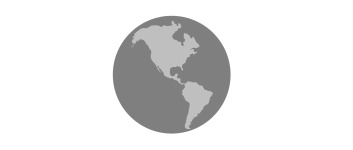
DNS をローカルにキャッシュして名前解決にかかる時間やページの読み込み時間を最適化し、すべてのブラウザでのブラウジングエクスペリエンスを向上させることができる、Windows 用のローカル DNS プロキシ。
Acrylic DNS Proxy の概要
Acrylic DNS Proxy は、Windows 用のローカル DNS プロキシです。DNS サーバーからの応答をキャッシュすることでコンピュータのパフォーマンスを向上させ、数十万のドメイン名の処理を最適化します。ワイルドカードをサポートするカスタム HOSTS ファイルを介して不要な Web サイトや広告をブロックするのに役立ちます。
Acrylic DNS Proxy の機能
Acrylic DNS Proxy の主な機能です。
| 機能 | 概要 |
|---|---|
| メイン機能 | ローカル DNS プロキシ |
| 機能詳細 | カスタム Hosts ファイルを利用可能 |
ブラウジングぱパフォーマンスを向上させます
Web ページを閲覧する場合、ページの読み込み時間の一部は DNS サーバーによる名前解決(通常は数ミリ秒から 1 秒以上)に費やされます。
Acrylic DNS Proxy を使用すると、頻繁にアクセスされるアドレスの名前解決に費やされる時間を、可能な限りゼロに近づけて、ブラウジングのパフォーマンスを向上させることができます。
カスタム Hosts ファイルを利用できます
Acrylic DNS Proxy の使い方はかんたんで、インストールしたら Windows の IPv4 の DNS の設定を「127.0.0.1」にし、IPv6 の DNS の設定を「::1」にするだけです。
Acrylic DNS Proxy では独自の Hosts ファイルを使用可能で、Windows の Hosts ファイルと同じように編集して、不要な Web サイトや広告などをブロックすることができます。
無料で使用できるローカル DNS プロキシ
Acrylic DNS Proxy は、DNS サーバーの機能の一部をローカルに置くことで、DNS の名前解決にかかる時間を短縮してブラウジング速度を向上させることができるアプリケーションです。ブラウザのページ読み込みのパフォーマンスを速くしたいすべてのユーザーにおすすめできます。
機能
- DNS キャッシング
- ワイルドカードと正規表現をサポートするカスタム HOSTS ファイル
- DNS-over-HTTPS のサポート
- SOCKS5 プロキシのサポート
仕様
ダウンロード
使い方
インストール
1.インストール方法
- インストーラを実行するとセットアップウィザードが開始します。[Next]をクリックします。
- ライセンスが表示されます。[I Agree]をクリックします。
- インストール先を確認して[Install]をクリックします。
- インストールが完了しました。[Finish]をクリックしてセットアップウィザードを閉じます。
基本的な使い方
1.DNS サーバーを Acrylic DNS Proxy に設定する(Windows 10 の場合)
Acrylic DNS Proxy のインストール後は、Windwos の DNS の設定を Acrylic DNS Proxy に設定すると使用できます。
- システムトレイのネットワークアイコンを右クリックし、「ネットワークとインターネットの設定を開く」項目を選択します。
- ネットワークとインターネットが開いたら、「アダプターのオプションを変更する」をクリックします。
- インターネット接続を右クリックして「プロパティ」を選択してプロパティを開きます。
- インターネットプロトコルバージョン4(TCP / IPv4)を選択し、「プロパティ」ボタンをクリックします。
- 「次の DNS サーバーのアドレスを使う」オプションを選択し、「優先 DNS サーバー」フィールドの値を「127.0.0.1」に設定します。
- [OK]ボタンをクリックします。
次は、同じように「インターネットプロトコルバージョン6(TCP / IPv6)」選択し、「プロパティ」ボタンをクリックします。
- 「次の DNS サーバーのアドレスを使う」オプションを選択し、「優先 DNS サーバー」フィールドの値を「::1」に設定します。
- [OK]ボタンをクリックします。
2.Acrylic DNS Proxy の Hosts ファイルを編集する
Acrylic DNS Proxy の Hosts ファイルを使用すると、Windows の Hosts ファイルと同じように Web サイトや広告のブロックなどができます。
- スタートメニューから「Acrylic UI」を開きます。
- 「File」>「Open Acrylic Hosts」を選択します。
- Hosts ファイルが開きます。編集したら、「File」>「Save」で保存できます。
アンインストール
1.アンインストール方法
- 「C:\Program Files (x86)\Acrylic DNS Proxy\uninstall.exe」ファイルを実行してアンインストールしてください。
- アンインストール後は、Windows の DNS の設定を元に戻してください。

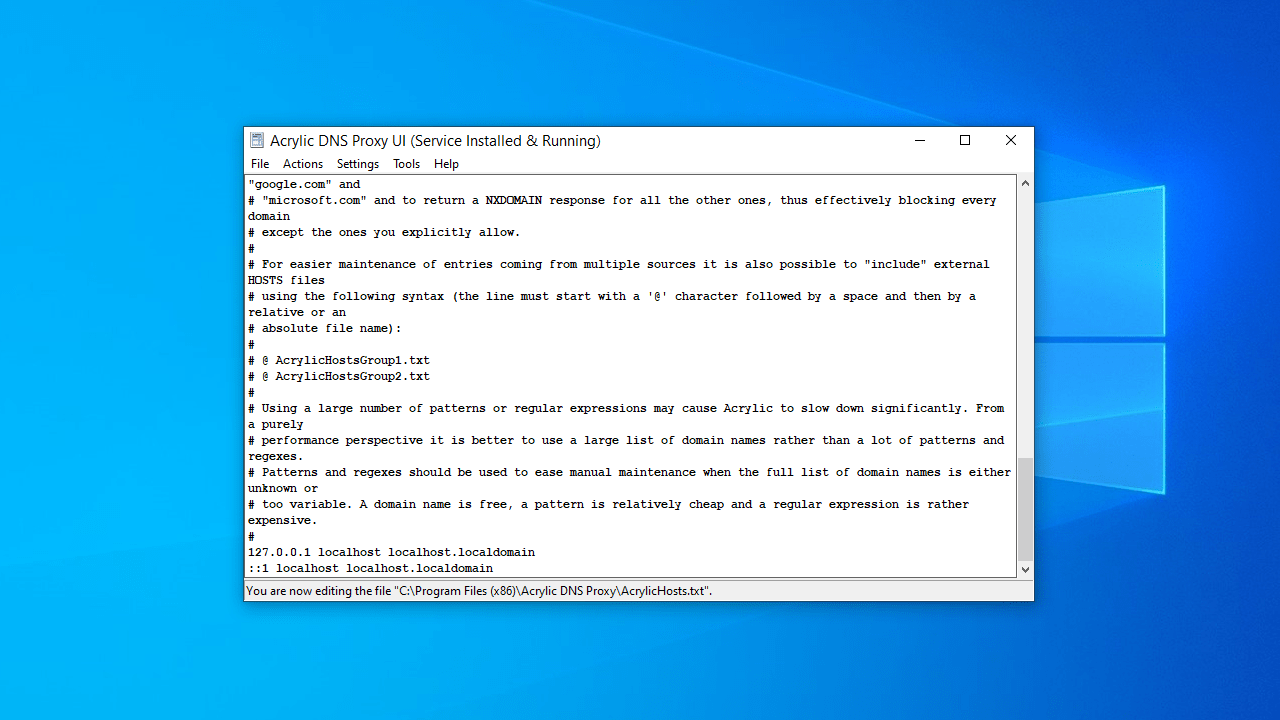
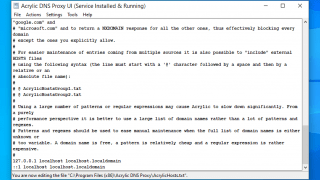
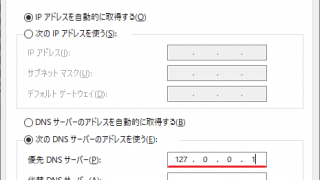
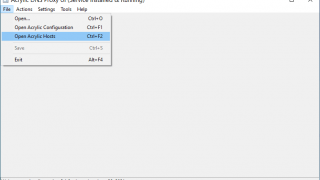
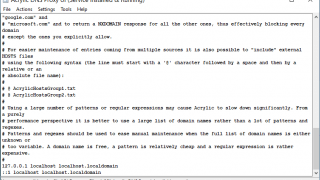
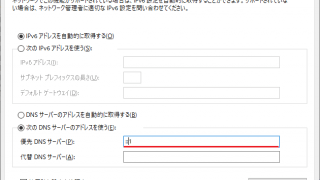
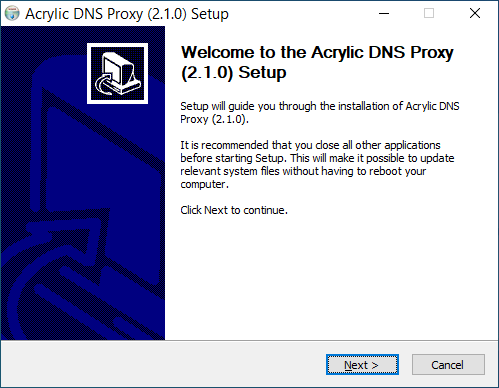

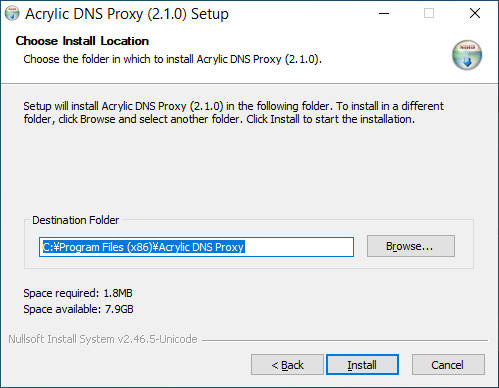
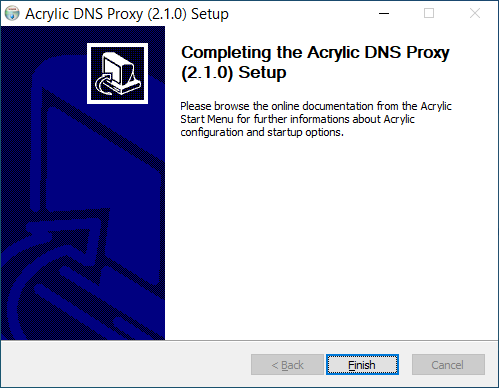
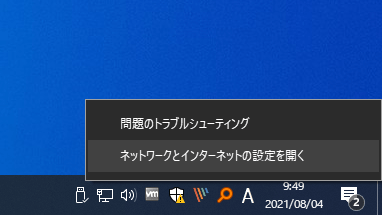
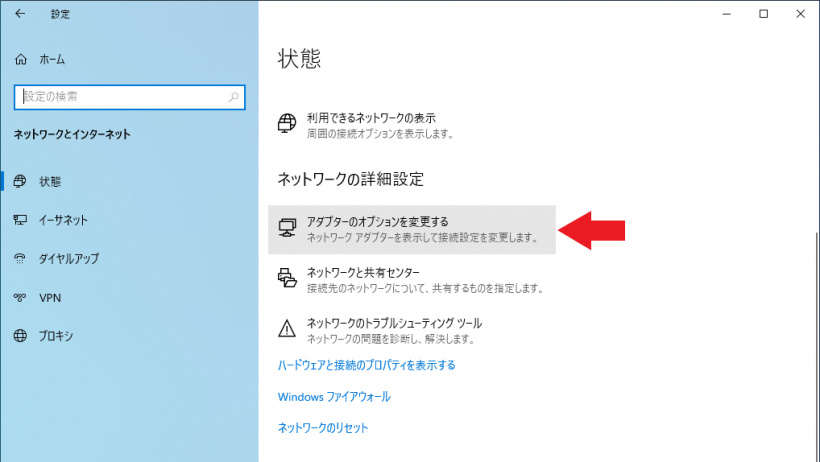
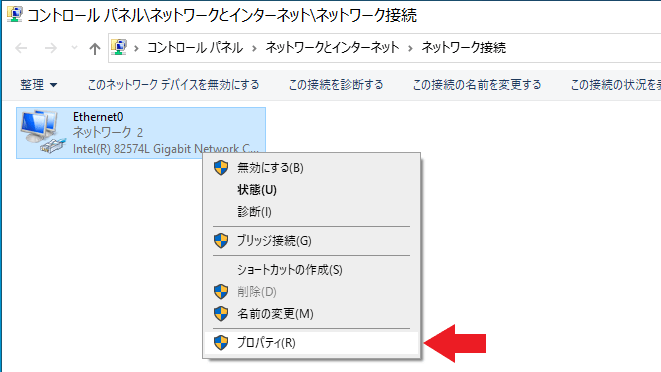
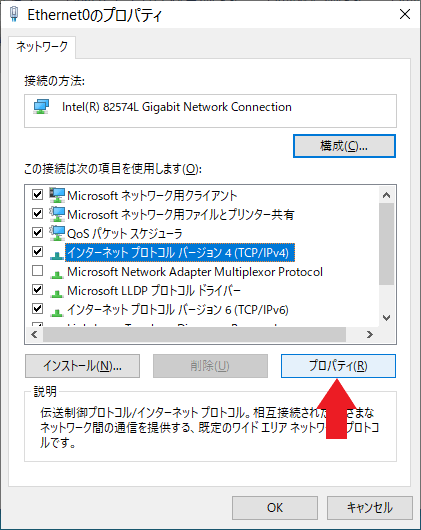
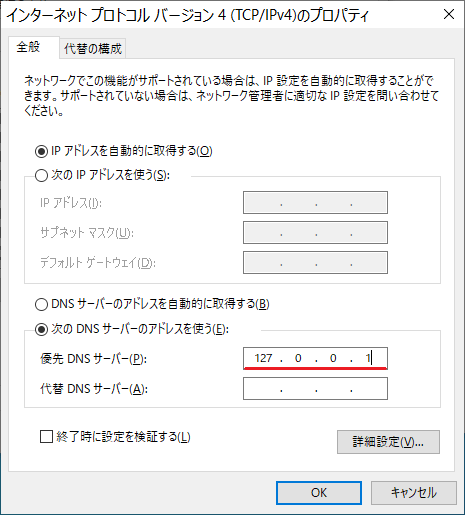
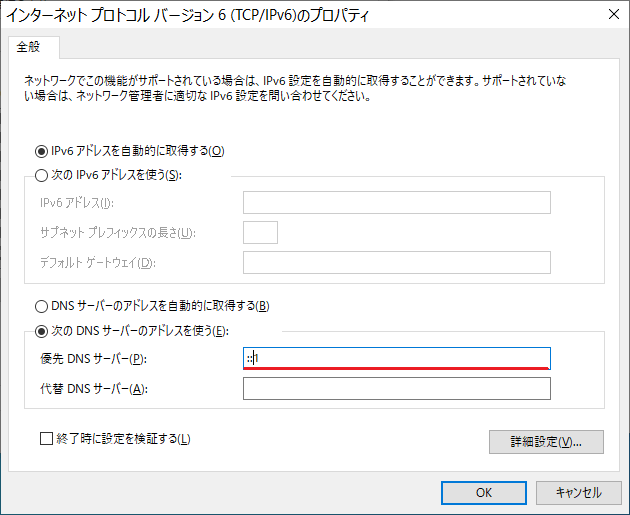

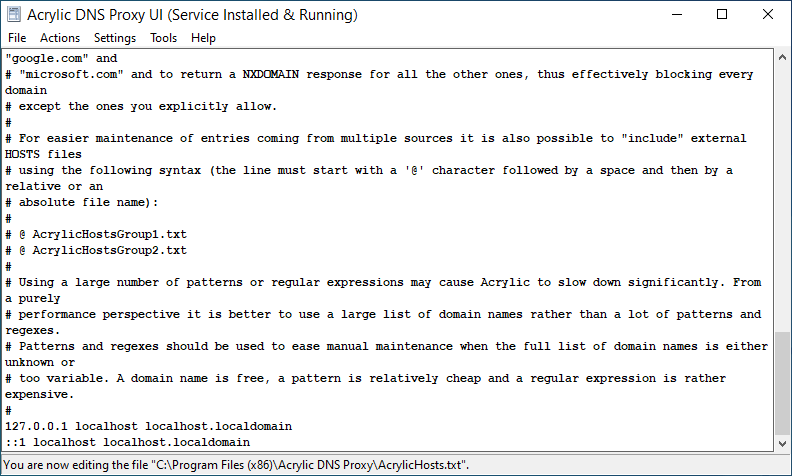
Acrylic DNS Proxy は、どなたでも無料で使用できます。